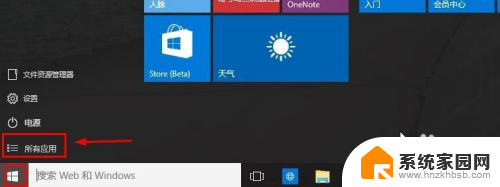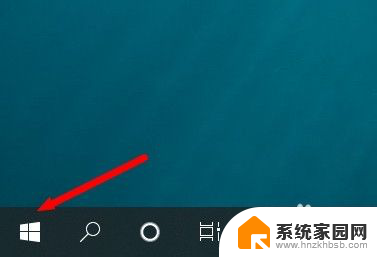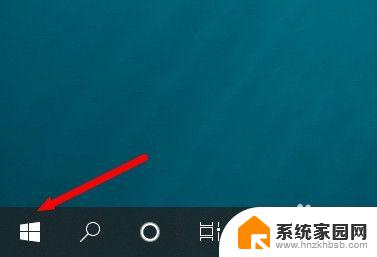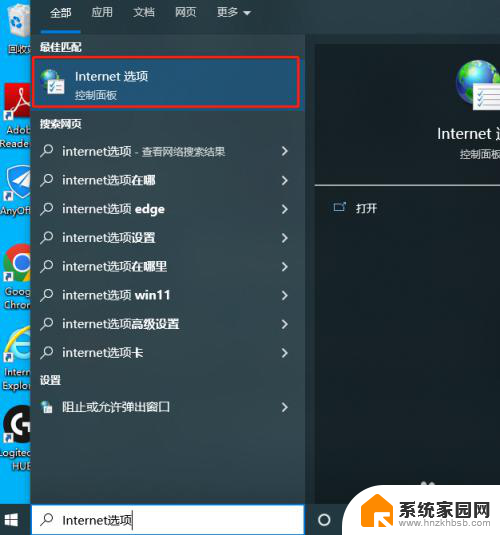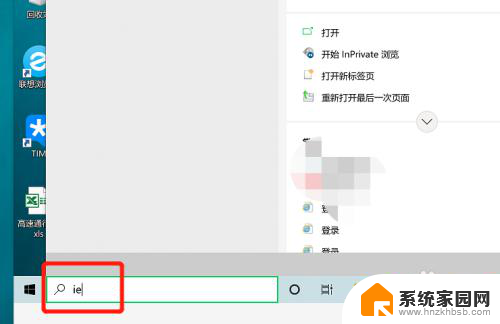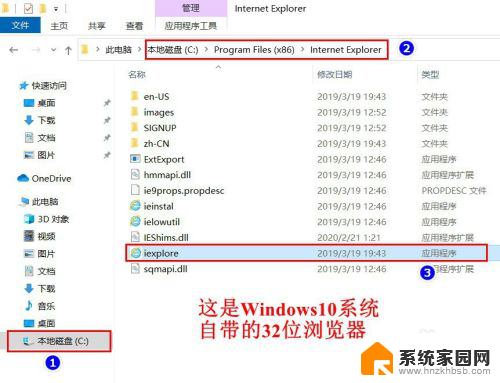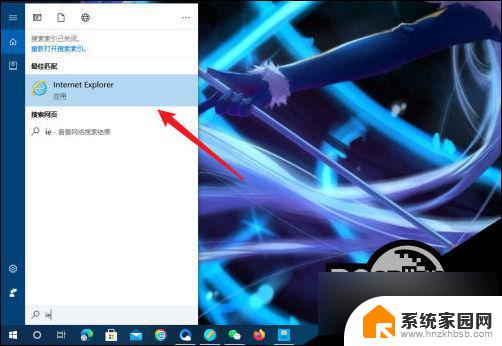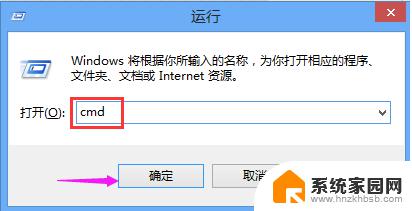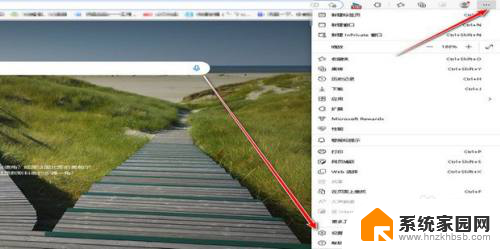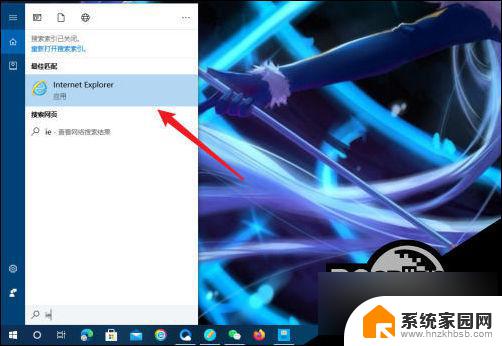win10系统打不开ie浏览器 Win10电脑ie浏览器打不开解决方法
Win10系统是目前使用最广泛的操作系统之一,但有时候用户在使用过程中会遇到一些问题,比如无法打开IE浏览器的情况,当Win10电脑上的IE浏览器打不开时,可能是由于软件冲突、网络问题或者IE本身出现了错误。为了解决这个问题,我们可以尝试一些简单的方法来修复IE浏览器的打不开情况,让我们一起来了解一下解决方法吧!
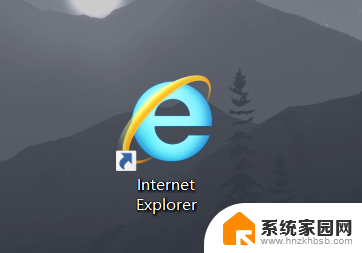
方法一:
1、首相打开ie浏览器 单击右上方的“齿轮(设置)”找到“Internet选项”并单击选择。
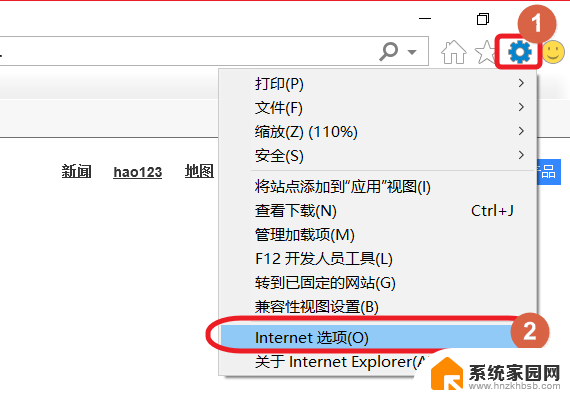
2、页面切换到“连接”选项。单击窗口下方的“局域网设置”。
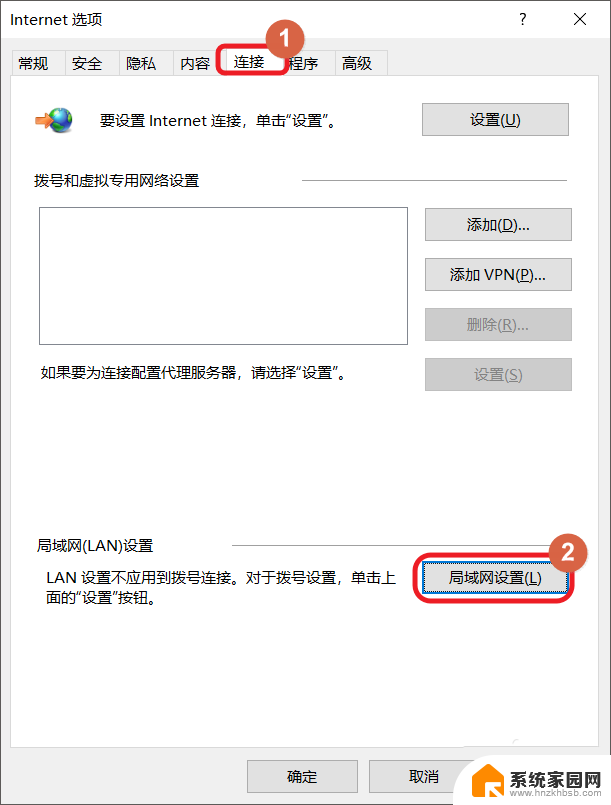
3、打开“据网络设置”取消勾选所有的选项就可以。
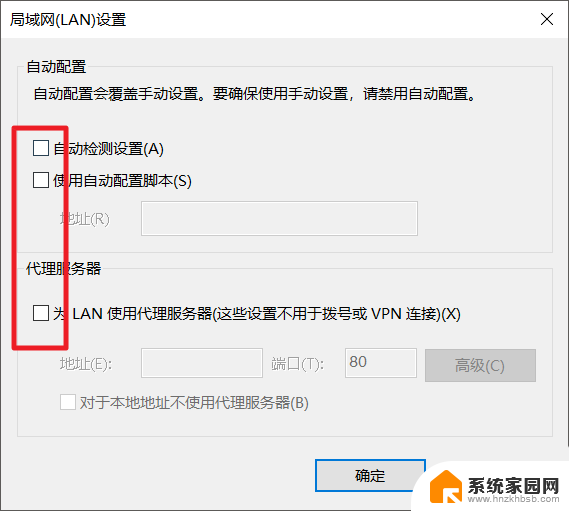
方法二:
如果还是没能使用ie浏览器,你可以在网上下载最新版本的ie浏览器。首先卸载之前的ie浏览器后再安装。下载完后不要急安装,卸载是你可以用 “电脑管家”或 360 用卸载。(这样比较容易)
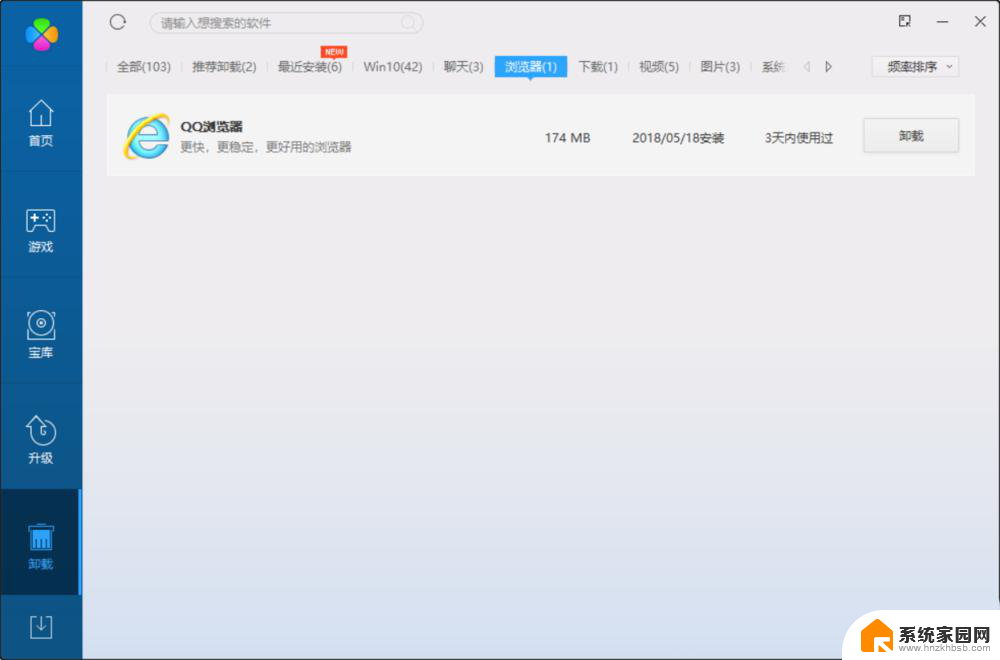
注意事项:
如果你要重装ie浏览器,先卸载之前的版本。
方法三:
1、按“win+s” 启动微软小娜 并输入“命令提示符”在搜索页面中找到相应的搜索结果后用鼠右键单击,选择“以管理员身份运行”。
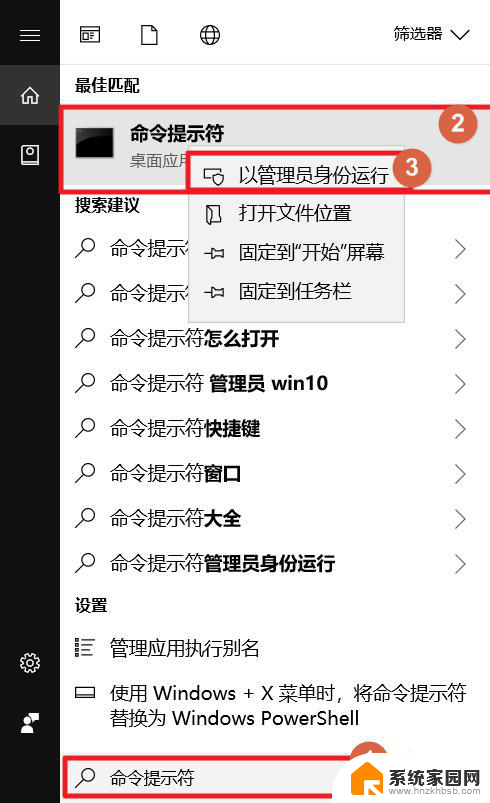
2、在命令提示符中输入“netsh winsock reset”按回车键。最后重启电脑。
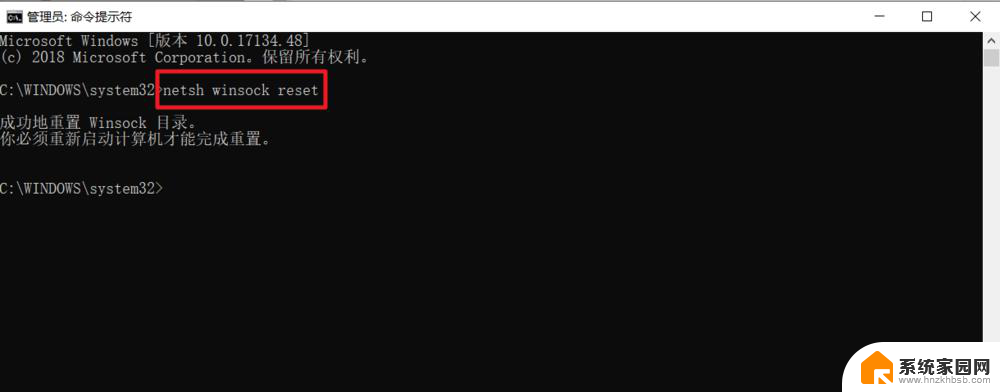
Win10中怎么设置edge与IE浏览器收的藏夹同步?
Win10系统浏览器在哪? Win10中将IE浏览器放到桌面的教程
Win10更新补丁KB3132372后ie出现崩溃/卡死/空白该怎么办?
以上就是win10系统无法打开IE浏览器的全部内容,如果你遇到这种情况,可以按照以上操作进行解决,非常简单快速,一步到位。